电脑安装显卡驱动后屏幕突然黑屏,系统无响应,甚至无法正常进入桌面。这种情况看似严重,其实大多数是驱动与系统、硬件不兼容导致的可修复问题。下面我们将详细解析显卡安装驱动就黑屏的主要原因,并提供最稳妥的解决方案,帮助你快速恢复电脑显示。

一、显卡安装驱动就黑屏的常见原因
1、显卡驱动版本不兼容
特别是在老旧显卡上安装最新驱动,或者为新显卡安装过旧驱动时,驱动可能无法正确初始化,从而出现黑屏、闪屏等问题。这是最常见的原因。
2、之前的驱动残留导致冲突
用户频繁更换显卡或多次尝试安装不同版本驱动时,残留的驱动文件会与新驱动互相冲突,导致系统在加载显卡服务时黑屏。
3、Windows自动更新驱动干扰
Windows有时会在后台自动安装它认为“适配”的显卡驱动,但该驱动并不一定是最稳定版本,造成安装后黑屏。
4、HDMI/DP接口信号输出异常
安装驱动后,显卡有时会默认切换输出端口。如果你的显示器连接的不是默认端口,可能出现无信号、黑屏的问题。
5、显卡供电或硬件兼容问题
某些显卡在驱动加载时需要额外的功耗,如果电源不足或供电不稳,也会导致黑屏。
二、显卡安装驱动后黑屏解决方法
方法一:重启进入安全模式卸载问题驱动
1、强制重启电脑——连续按电源键3次迫使Windows进入修复模式
2、选择“高级选项→启动设置→4.安全模式”
3、进入系统后卸载显卡驱动(设备管理器→显示适配器→卸载设备)
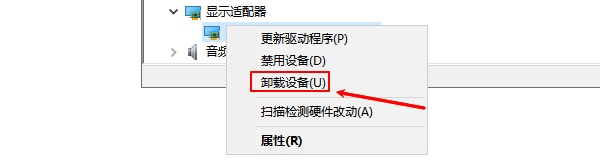
这样可以让电脑恢复到基础显示驱动,避免再次黑屏。
方法二:使用“驱动人生”自动安装显卡驱动
由于显卡驱动的兼容性复杂,手动下载往往容易选错版本。此时使用专业驱动管理工具“驱动人生”自动扫描电脑显卡硬件型号以及电脑操作系统,然后匹配安装更新显卡驱动会更稳妥。步骤示例如下:

 好评率97%
好评率97%  下载次数:4822701
下载次数:4822701 1、点击上方按钮下载安装,然后打开驱动人生,点击【全面诊断】的“立即诊断”选项;
2、软件会全盘扫描电脑存在的问题,在扫描的列表中找到显卡这一项目,在版本号点击“▼”便可以查看显卡驱动的版本型号,选择自己想要的版本进行更新即可。
安装完成后重启电脑,通过驱动人生自动选择最适配的驱动,可最大程度避免黑屏。
方法三:更换显示接口排查信号输出
如果安装驱动后黑屏但主机运转正常:
1、将显示器从HDMI换到DP
2、或从DP换到HDMI

3、也可以尝试插到显卡上的其他输出口
显卡在加载新驱动后可能会优先从另一个端口输出视频信号。
方法四:关闭Windows自动更新驱动
避免系统自动安装不稳定驱动:
1、Win+R输入gpedit.msc
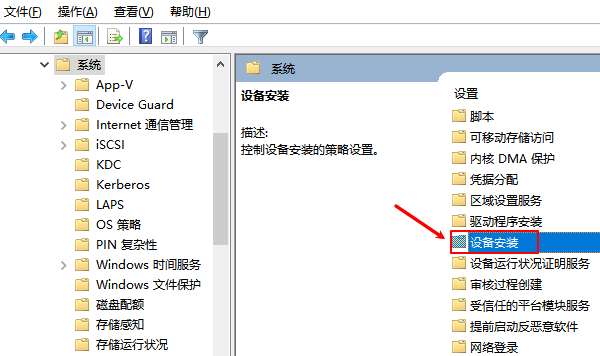
2、计算机配置→管理模板→系统→设备安装
3、禁止Windows更新驱动程序
方法五:检查显卡供电与兼容性
若显卡功耗较高:
1、检查8pin/6pin是否插紧

2、确认电源瓦数是否足够
3、清理金手指、重新插拔显卡
硬件问题也会导致驱动加载失败黑屏。
三、如何从源头避免显卡驱动黑屏?
1、尽量不要使用过新的“测试版”驱动
2、老显卡建议安装厂商的稳定历史版本
3、不要在系统不稳定情况下更新驱动
4、使用“驱动人生”等专业工具自动检测驱动,更安全可靠
电脑在安装显卡驱动后黑屏,看似严重,其实主要是驱动不兼容或信号输出异常导致。按照本文步骤操作,基本都能快速解决黑屏问题,让电脑恢复正常显示。如果你也遇到显卡驱动安装后黑屏的问题,不妨通过“驱动人生”快速扫描显卡驱动,相信很快就能找到原因并成功修复。



